来源:网络 作者:Sener
9、创建色彩平衡调整图层,对高光进行调整,参数及效果如下图。
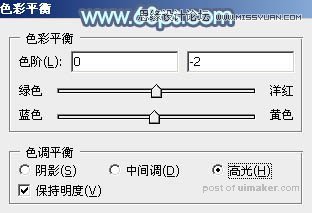

10、新建一个图层,盖印图层。选择菜单:滤镜 > 模糊 > 动感模糊,角度设置为-45度,距离设置为160,确定后把混合模式改为“柔光”,不透明度改为:20%,效果如下图。
然后新建一个图层,盖印图层。选择菜单:图像 > 模式 > RGB颜色,在弹出的对话框选择“不合拼”。

11、新建一个图层,盖印图层。用模糊工具把背景局部模糊处理,如下图。

12、稍微把人物肤色调红润一点,效果如下图。

最后调整一下局部明暗及整体颜色,完成最终效果。
